Si vous utilisez l'application Mail sur votre appareil iOS et votre Mac, vous savez déjà qu'elle possède des fonctionnalités formidables. Vous pouvez rapidement insérer des photos ou des vidéos, ajouter des dessins à vos messages, et bien sûr, utiliser la boîte aux lettres VIP.
Pour ces personnes très importantes, la boîte aux lettres VIP contient les e-mails que vous recevez de leur part. Cela permet de vérifier facilement leurs messages en un seul endroit au lieu de rechercher dans votre boîte de réception. Mais, pour que ces e-mails se démarquent encore plus, vous pouvez personnaliser les notifications spécialement pour vos VIP et voici comment.
En rapport:
- Comment corriger "Ce message n'a pas de contenu" dans l'application Mail
- L'application de messagerie est toujours en train de télécharger sur Mac? Comment réparer
- 11 conseils pour tirer le meilleur parti de l'application de messagerie iOS 11
Contenu
-
Notifications personnalisées pour les VIP sur iOS
- Personnaliser le style de notification
- Personnalisez le son
-
Notifications personnalisées pour les VIP sur Mac
- Personnaliser la notification
-
Conclusion
- Articles Similaires:
Notifications personnalisées pour les VIP sur iOS
Vous disposez de plusieurs options pour personnaliser vos e-mails VIP sur votre iPhone ou iPad. Pour accéder à ces paramètres, suivez simplement ces étapes simples.
Personnaliser le style de notification
- Ouvrez votre Paramètres et sélectionnez Courrier.
- Robinet Notifications.
- Choisir VIP.
Tout d'abord, assurez-vous d'avoir activé Autoriser les notifications en haut en déplaçant le curseur vers le vert.
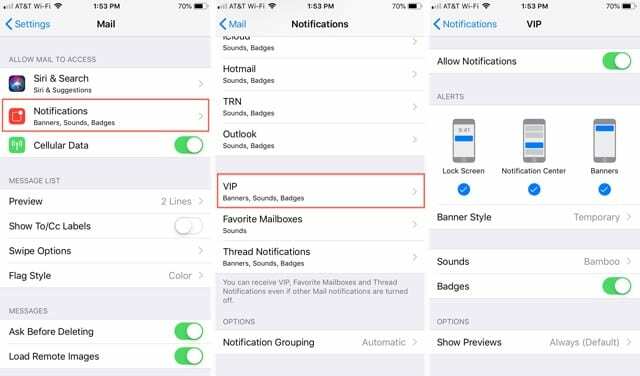
Ensuite, vous pouvez choisir le style d'alerte que vous souhaitez voir. Choisissez parmi Écran verrouillé, Centre de notification, Bannières, ou choisissez les trois. Directement en dessous de cette sélection, vous pouvez choisir parmi Temporaire ou Persistant avis.
Personnalisez le son
- Sur le même écran, appuyez sur Des sons.
- Sélectionner Vibrations pour attribuer un modèle de vibration personnalisé à vos VIP.
- Sous Tonalités d'alerte ou Sonneries, choisissez un son.
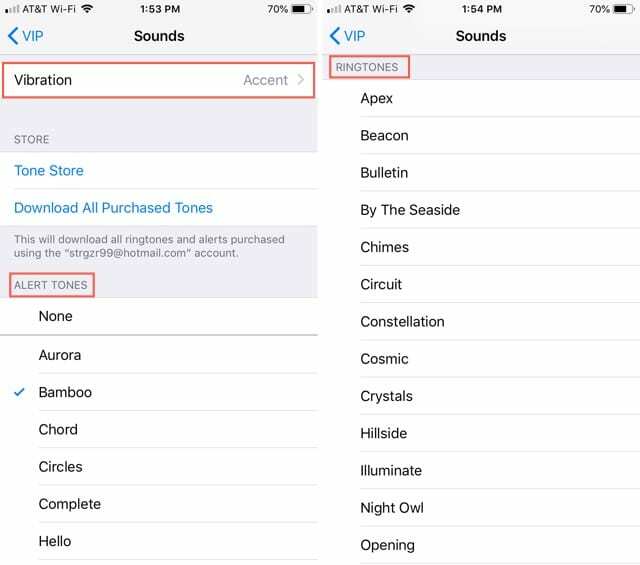
Lorsque vous avez terminé, vous pouvez revenir à l'écran principal Paramètres ou simplement fermer l'application.
Désormais, lorsque ces e-mails importants arrivent, vous pouvez avoir des alertes sonores distinctes pour accompagner vos notifications visuelles.
Notifications personnalisées pour les VIP sur Mac
La configuration des notifications personnalisées pour les VIP sur Mac est un peu différente de celle sur iOS, mais c'est toujours facile à faire en utilisant les règles. Vous ne pouvez pas actuellement définir un style de notification unique pour les VIP comme vous le pouvez sur iOS. Cependant, vous pouvez personnaliser les alertes d'autres manières.
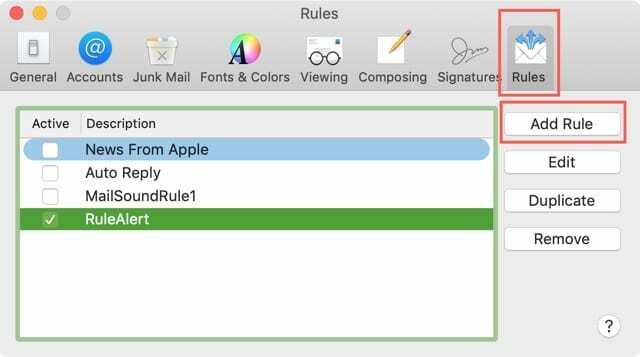
Personnaliser la notification
- Ouvrez votre Courrier application, cliquez sur Courrier dans la barre de menus et sélectionnez Préférences.
- Choisir la Règles
- Cliquez sur Ajouter une règle.
- Entrez un La description, par exemple, les alertes VIP.
- Quitter le Si liste déroulante comme Tout.
- En dessous, dans le De liste déroulante, sélectionnez L'expéditeur est VIP pour l'état.
- Descendez jusqu'au Effectuez les actions suivantes section et ouvrez le Déplacer le message boîte déroulante. Vous verrez de nombreuses actions que vous pouvez appliquer à vos VIP. Voici quelques exemples de personnalisations utiles.
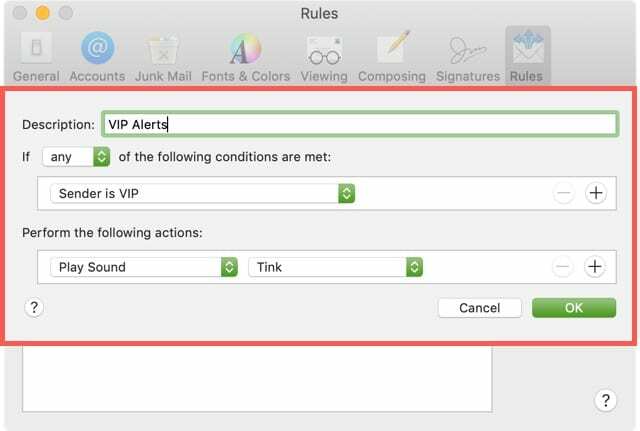
Jouer son: Sélectionnez Jouer son dans la liste, puis choisissez un son spécifique dans la case suivante.
Définir la couleur: Sélectionnez Définir la couleur dans la liste, décidez si vous souhaitez définir la couleur du texte ou de l'arrière-plan, puis choisissez une couleur.
Icône de rebond dans le Dock: Sélectionnez Icône de rebond dans le Dock dans la liste et vous verrez une icône Mail rebondissante lorsqu'un message VIP arrive.
Vous pouvez utiliser une ou toutes ces options de personnalisation intéressantes pour vos VIP. Si vous souhaitez en utiliser plusieurs, cliquez sur le bouton bouton plus à côté de l'une des actions que vous créez, puis remplissez la nouvelle action.
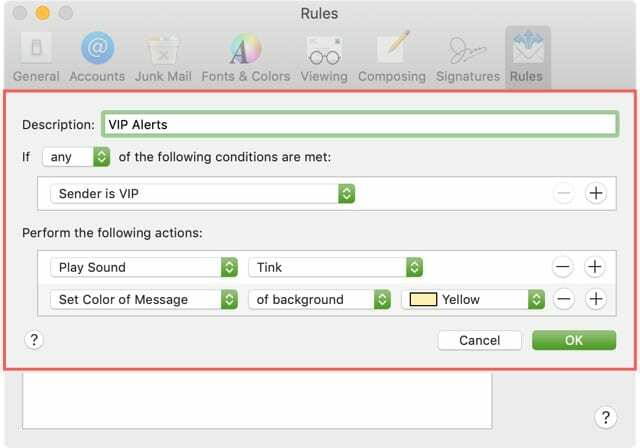
Lorsque vous avez terminé de configurer vos personnalisations, cliquez sur d'accord. Vous verrez alors une invite vous demandant si vous souhaitez appliquer la nouvelle règle à vos e-mails existants. Faites votre choix et le tour est joué !
Vous pouvez visiter cette même zone pour modifier ou supprimer les règles VIP que vous avez configurées à l'aide du Éditer ou Supprimer boutons.
Conclusion
La configuration de notifications personnalisées pour vos VIP dans Mail est une fonctionnalité pratique qui vous permet de savoir de manière unique lorsque ces personnes très importantes vous envoient un e-mail.
Y a-t-il d'autres fonctionnalités de l'application Mail que vous trouvez extrêmement utiles? Si oui, faites-nous savoir ce qu'ils sont dans les commentaires ci-dessous ou ping nous sur Twitter.

Sandy a travaillé pendant de nombreuses années dans l'industrie informatique en tant que chef de projet, chef de service et responsable PMO. Elle a ensuite décidé de poursuivre son rêve et écrit maintenant sur la technologie à temps plein. Sandy est titulaire d'un Baccalauréat en sciences en technologie de l'information.
Elle aime la technologie, en particulier les formidables jeux et applications pour iOS, les logiciels qui vous simplifient la vie et les outils de productivité que vous pouvez utiliser tous les jours, au travail comme à la maison.
Ses articles ont été régulièrement publiés sur MakeUseOf, iDownloadBlog et de nombreuses autres publications technologiques de premier plan.